Le correctif de Windows 11 n’autorise pas le streaming Netflix 4K
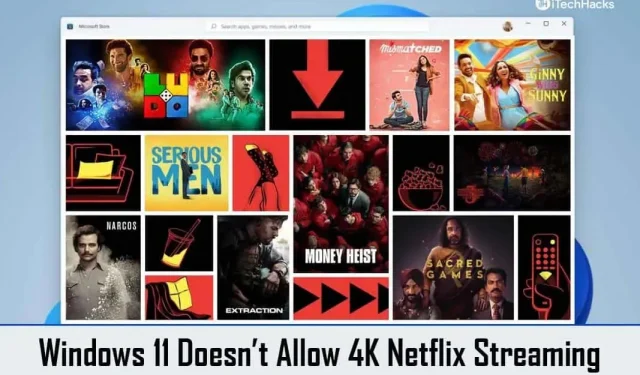
Il est décevant d’avoir un abonnement Netflix premium qui inclut 4K mais ne peut pas accéder à la meilleure qualité disponible. Le plan premium Netflix offre une qualité vidéo 4K, mais de nombreux utilisateurs ne sont pas en mesure de diffuser du contenu de la plus haute qualité sur leur système d’exploitation Windows 11. Si vous ne parvenez pas non plus à diffuser du contenu Netflix en qualité 4K sur Windows 11 et que vous cherchez un moyen de résoudre ce problème, vous cliquez sur l’adresse.
Contenu:
Correction de Netflix qui ne diffuse pas en 4K sur un PC Windows 11
Voici un guide pour vous aider à résoudre le problème selon lequel Windows 11 n’autorise pas le streaming 4K sur Netflix.
Assurez-vous que votre écran et votre câble prennent en charge 4K
Tout d’abord, vous devez vous assurer que votre écran prend en charge 4K. Avec un écran non 4K, Windows 11 n’autorisera pas le streaming 4K sur Netflix, même si votre forfait vous le permet. Vous ne pouvez regarder du contenu 4K que si l’écran que vous utilisez le prend en charge. Si vous avez un écran 4K mais que vous ne pouvez toujours pas diffuser de contenu 4K, le câble peut être le problème.
Le câble doit également prendre en charge la transmission de contenu 4K. Le câble que vous pouvez acheter peut ou non prendre en charge des résolutions plus élevées. Cela peut être problématique et vous ne pourrez pas diffuser de contenu Netflix en 4K. Assurez-vous que votre écran et le câble que vous utilisez prennent en charge le contenu 4K. Cependant, si votre matériel est compatible mais toujours capable de visualiser du contenu 4K, vous devriez probablement passer à l’étape suivante mentionnée dans cet article.
Avoir une connexion internet rapide
La qualité des vidéos sur Netflix est également affectée par la qualité de votre connexion internet. Si vous avez une connexion Internet lente, vous ne pourrez pas non plus diffuser de contenu 4K. Vérifiez votre débit Internet sur Fast.com. Si votre vitesse est lente, essayez de rapprocher le routeur de votre ordinateur. Si vous disposez d’un câble Ethernet, connectez votre routeur à votre ordinateur à l’aide de celui-ci. Cela vous aidera à augmenter votre vitesse. Cependant, si cela ne fonctionne pas, redémarrez votre routeur.
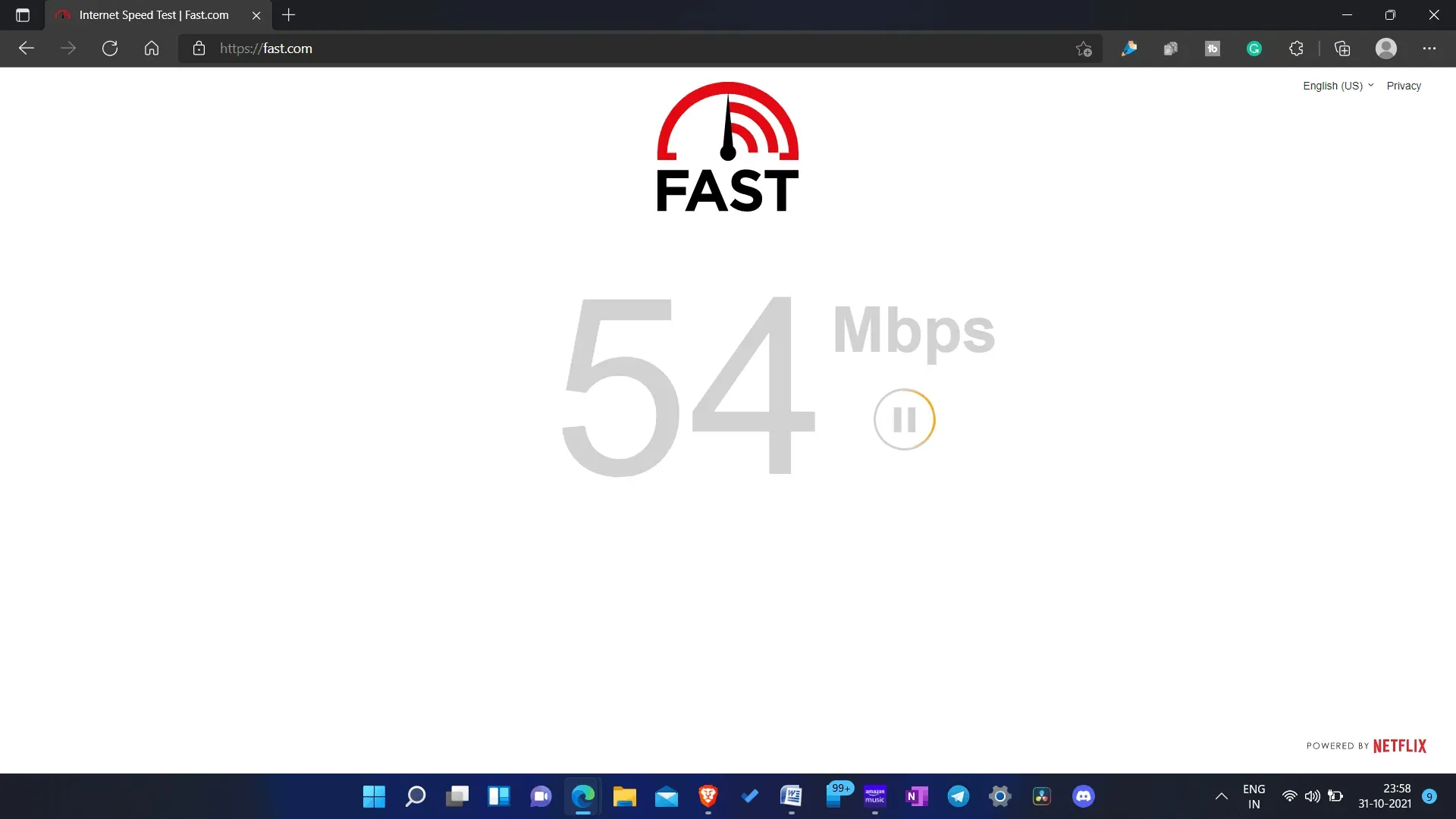
Si les étapes ci-dessus n’ont pas amélioré votre vitesse, vous rencontrez peut-être des problèmes de connexion à Internet. Vous pouvez essayer de contacter votre FAI pour résoudre le problème. Cependant, si vous avez un forfait Internet lent, vous pouvez essayer de passer à une connexion Internet plus rapide.
Utilisez l’application Netflix sur votre PC
Si vous utilisez Google Chrome ou Firefox pour diffuser du contenu, la qualité de la diffusion peut être limitée. Google Chrome limite la qualité du contenu que vous regardez sur la plateforme OTT. Donc, si vous souhaitez débloquer le Netflix de la plus haute qualité disponible sur votre plan, vous devez plutôt choisir de diffuser du contenu sur l’application Netflix. Vous pouvez télécharger l’application Netflix sur votre ordinateur, puis y diffuser du contenu.
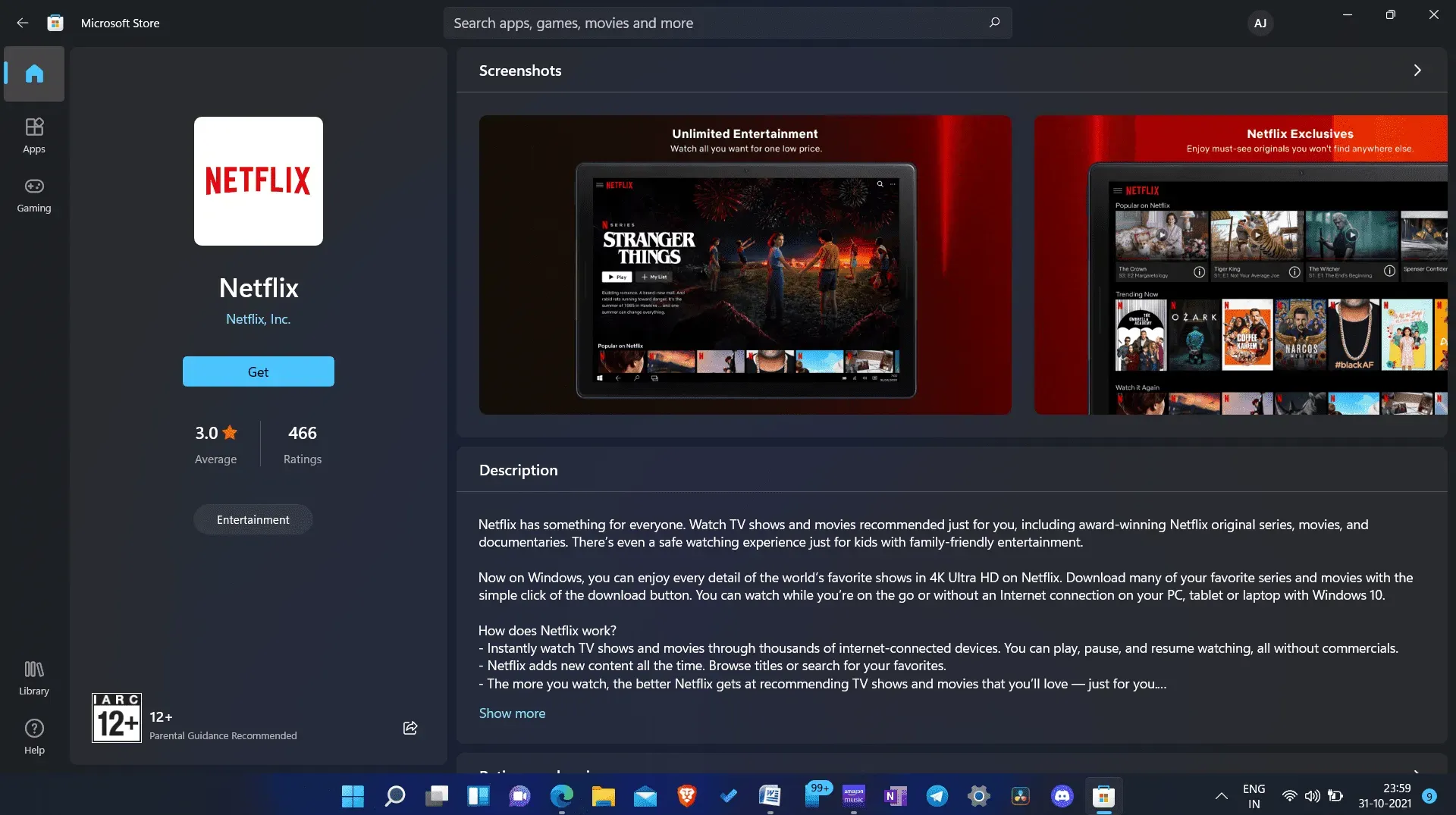
Toutefois, si vous ne souhaitez pas télécharger l’application Netflix et souhaitez plutôt diffuser du contenu dans le navigateur, vous pouvez passer à Microsoft Edge. Avec Microsoft Edge, vous pouvez diffuser du contenu 4K sans interruption.
Assurez-vous d’avoir un CPU et un GPU puissants
Le streaming de contenu 4K sur PC n’est pas possible si vous utilisez un processeur plus ancien ou un GPU pas très puissant. Vous devrez vous assurer que votre PC dispose d’un processeur Intel de 7e génération ou d’un processeur AMD Ryzen pour diffuser du contenu 4K sur Netflix. De plus, vous devrez également vous assurer que la puissance du GPU n’est pas inférieure à celle de votre processeur, et ce n’est qu’alors que vous pourrez diffuser du contenu en 4K.
Obtenir la vidéo sur l’extension HVEC
Votre PC nécessite également des extensions vidéo HVEC pour diffuser du contenu 4K sur Netflix. Si Windows 11 n’autorise pas le streaming 4K sur Netflix, c’est peut-être parce que votre PC ne dispose pas d’extensions vidéo HVEC. Selon Netflix, les extensions vidéo HVEC sont nécessaires si vous souhaitez lire du contenu 4K sur Windows 11.
De nombreux ordinateurs ont cette extension installée par défaut, et certains ne le font pas. Pour vérifier si votre PC dispose d’extensions vidéo HVEC, enregistrez une vidéo au format H.265 et copiez-la sur votre PC. Maintenant, lisez la vidéo avec Films et TV. Si la vidéo est lue sans interruption, cela signifie que les extensions vidéo HVEC sont disponibles sur votre PC. Cependant, si vous obtenez l’erreur « Vous avez besoin d’un nouveau codec pour lire cette vidéo », vous devrez télécharger l’extension vidéo HVEC.
Vous pouvez télécharger l’extension vidéo à partir du Microsoft Store. Veuillez noter que cette extension est payante et que vous devrez payer 0,99 $ (ou Rs. 54) pour télécharger l’extension. Pour télécharger les extensions vidéo HVEC sur votre ordinateur, procédez comme suit :
- Dans le menu Démarrer , recherchez le Microsoft Store et ouvrez-le sur votre PC.
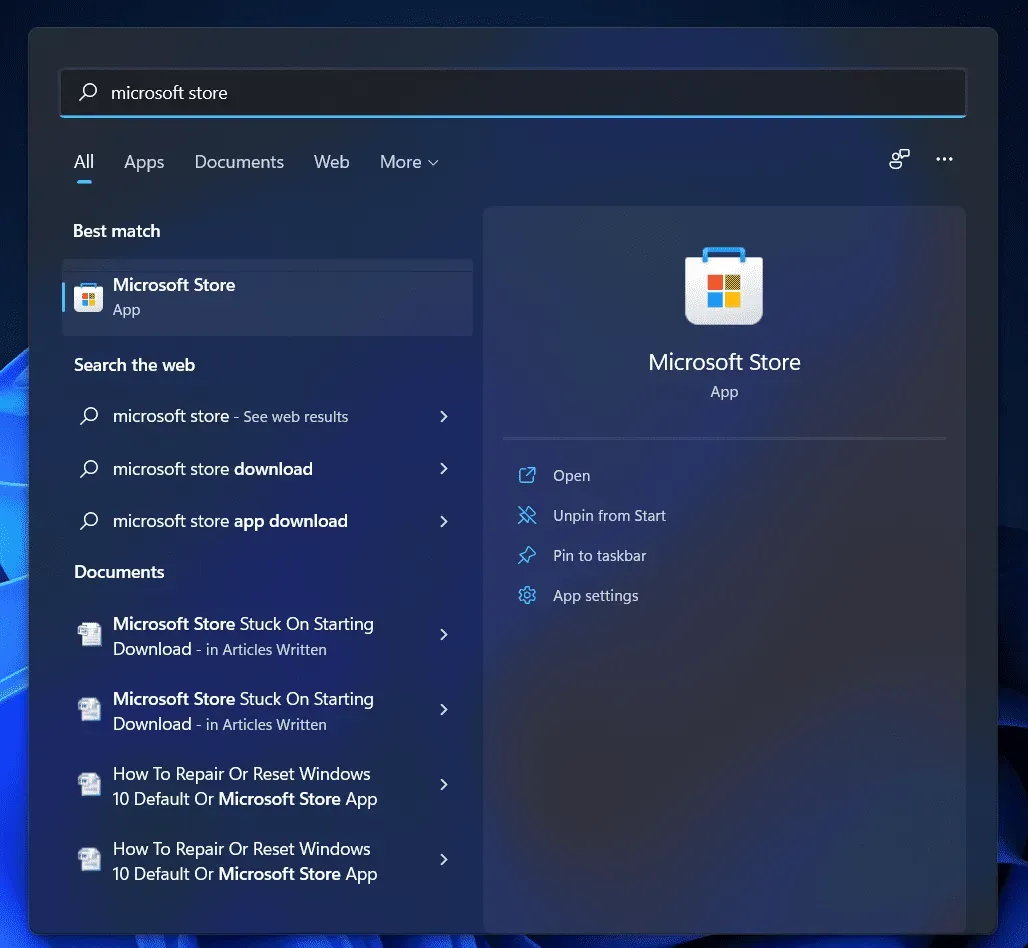
- Recherchez maintenant les extensions vidéo HVEC dans le Microsoft Store . Ouvrez le tout premier résultat de Microsoft Corporation.
- Cliquez sur « Obtenir/Télécharger » pour télécharger l’application. Si vous avez déjà acheté l’extension, vous n’aurez pas à la repayer ; sinon, vous devrez acheter l’application.
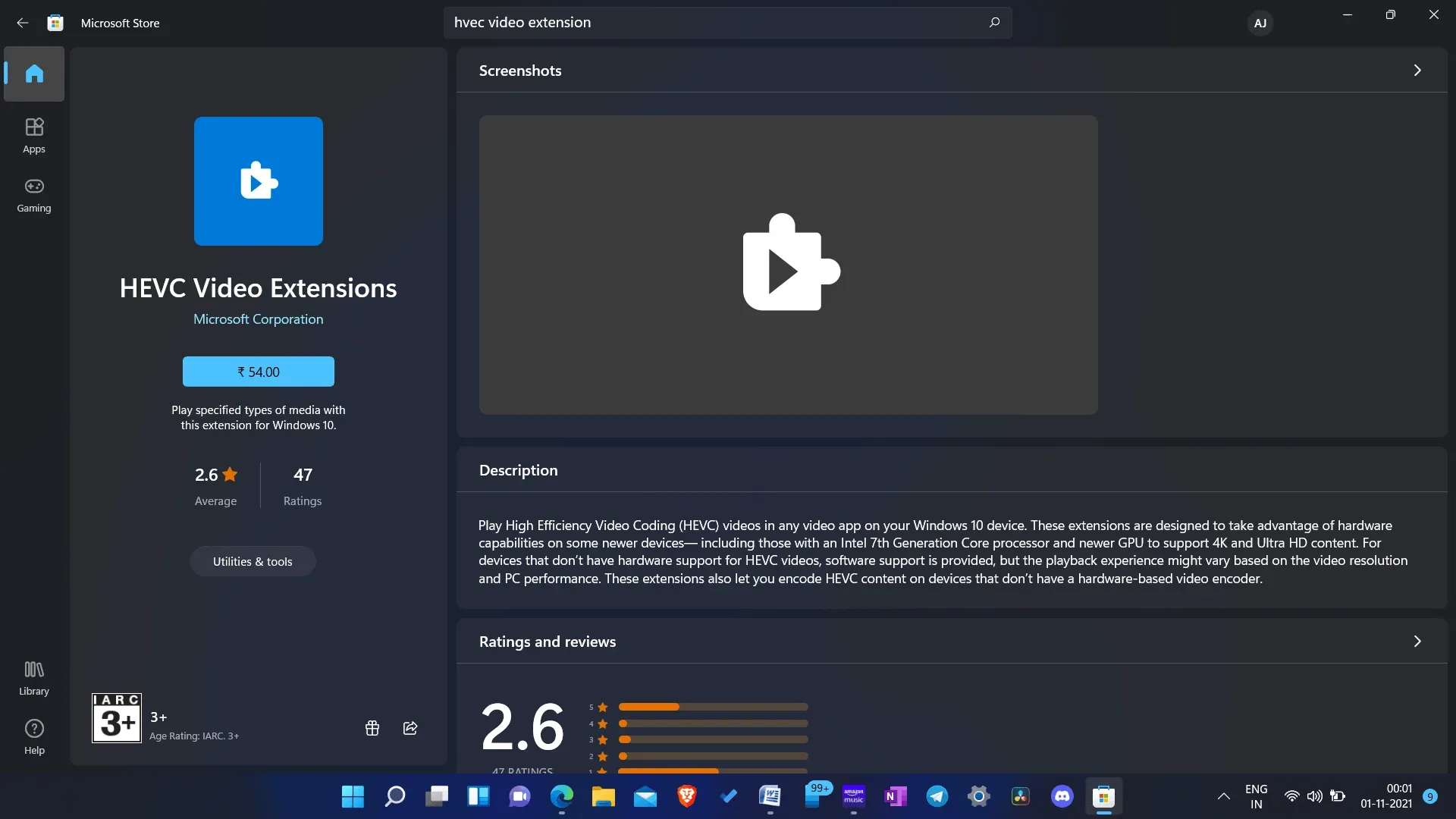
- Après paiement, l’extension sera téléchargée et installée sur votre PC.
- Une fois l’extension installée, essayez à nouveau de diffuser le contenu et cette fois, vous pourrez le diffuser en 4K.
Derniers mots
Si Windows 11 ne prend pas en charge le streaming 4K sur Netflix, suivez les étapes de cet article. En suivant les étapes ci-dessus, vous pourrez diffuser du contenu Netflix en 4K sur votre PC Windows 11.



Laisser un commentaire